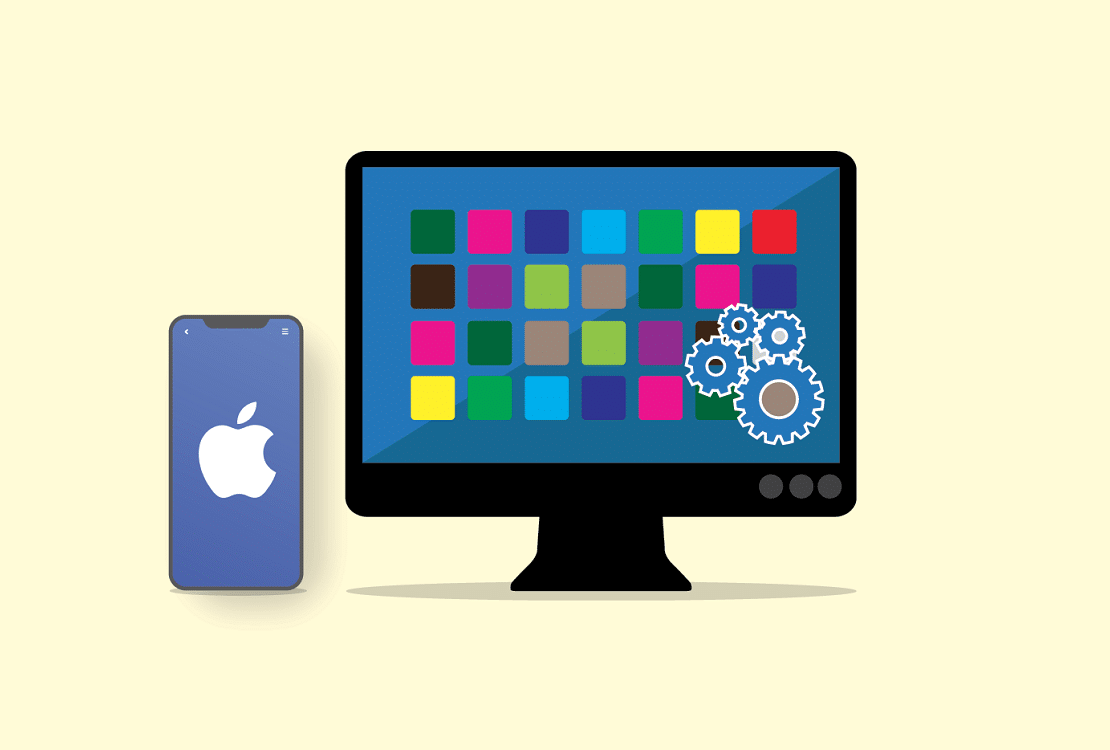Quem tem um Mac e um iPhone sabe que pode enviar fotos e outros documentos por Air Drop, fazer chamadas a partir do computador, ligar via FaceTime ou mesmo enviar mensagens, sem ter de usar o telefone. Mas, se em vez do Mac tivermos um PC, com Windows, esta integração complica-se. Com a Unison, da Intel, temos finalmente uma app que resolve o problema e permite enviar mensagens, fazer chamadas e trocar ficheiros entre o Windows e o iOS.
Requisitos mínimos
Para usar a Unison é preciso ter, pelo menos, um computador com processador Intel Evo de 13.ª geração i5, i7 ou i9; é ainda preciso ter instalado o Windows 11. No iPhone, a versão do iOS tem de ser a 15 ou posterior.
1 – A app Unison está disponível para download gratuito na loja da Microsoft; se não a encontrar com uma pesquisa, pode usar este link. Depois, basta clicar em ‘Get Store app’ e, quando a janela da loja se abrir no PC, carregar em ‘Obter’.
2 – Instale o software no PC e, quando chegar ao ecrã ‘Pareie seu telefone e o PC’, faça o download da app para o iPhone, para ler o código QR que nos aparece e emparelhar os dois dispositivos. Na App Store, procure por ‘unison’ e instale-a.
3 – Agora, tem ainda de autorizar o acesso a contactos, fotos, à rede local e ao Bluetooth, para que tudo funciona sem problemas: basta aceitar os pedidos que a app faz, tocando sempre em ‘OK’. Quando concluir estes passos, use a câmara do iPhone para ler o QR que está no ecrã do PC. Logo de seguida, aparece um código com letras que tem de ser igual no computador e no iPhone – clique em ‘Continuar’, para confirmar este passo.
4 – O Unison vai agora ligar o PC ao iPhone e fazer um pedido de emparelhamento por Bluetooth: toque em emparelhar no iPhone e em ‘Sim’ na janela flutuante que aparece no computador. Quando fizer isto, o Unison emparelha os dois dispositivos e podemos começar a trocar ficheiros, enviar SMS ou iMessages e fazer chamadas. O ecrã que aparece no PC mostra-lhe todas as possibilidades.
5 – No PC, se clicar no ícone do computador que está no canto superior esquerdo da janela do Intel Unison, pode ver que o iPhone está emparelhado – é até possível ver o nível de bateria; nesta pequena janela, pode ainda mudar o nome do computador (carregue no ícone do lápis) e pausar as notificações enviadas pelo iPhone.
6 – No iPhone, a interface é mais simples: temos apenas a indicação, no topo, de que o computador está ou não ligado e um ícone de uma engrenagem que dá acesso a um menu de opções que permite desemparelhar o PC (‘Esquecer este dispositivo’), ‘Limpar o histórico de transferência’ e fazer ‘Configurações de permissão’. A partir do iPhone, vamos apenas poder enviar ficheiros, imagens ou usar a câmara para tirar fotografias e mandar de imediato para o PC. Para isso, toque no ícone do avião de papel que está no canto inferior direito do ecrã do iPhone.
7 – No PC, a app é muito mais completa, até porque tem as opções de enviar mensagens e fazer chamadas; para isto, é preciso fazer duas configurações adicionais no iPhone. Na lista de dispositivos Bluetooth, identifique o seu computador (no nosso caso, LAPTOP-08RL3TKB), toque no ‘i’ azul e ligue a opção ‘Mostrar notificações’; toque em ‘Permitir’ no aviso que aparece’. Assim que fizer isto, os separadores ‘Mensagens’ e ‘Chamadas’ (barra lateral do Unison, no PC) passam a mostrar os seus contactos, um teclado numérico para fazer chamadas e o histórico de mensagens.
8 – Para enviar um ficheiro para o iPhone, clique em ‘Transferências’, na barra lateral, e clique em ‘Adicionar arquivos’; escolha o que quiser a partir das pastas que tem no PC e carregue em ‘Abrir’. A transferência começa de imediato – os conteúdos ficam, depois, disponíveis no separador ‘Recebido’ da app Unison para iOS.